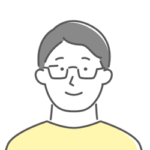
この前教えてもらった、SSDを早速買ってみたんだけど、USBで接続したら初期化?フォーマット?って、知らない用語がたくさん出てきて困っちゃったよ。。。



HDDやSSD、USBメモリは使うときに初期化が必要なんだ!!
初期化の段階に「フォーマット」が必要になってくるんだよ。
今回は「フォーマット」について学んで行こう。
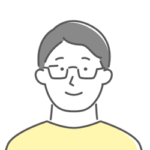
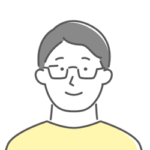
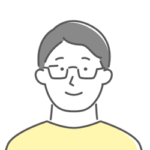
初期化が必要なんだー??
解説よろしくお願いします♪
今回は、フォーマットとは何か?どんな役割を持っているのか?解説していこう。
フォーマットとは?
フォーマットとは?
まず、フォーマットが何か解説していきましょう。
フォーマットとは、OS(例:windows、iOS、ChromeOSなど)がHDDやSSD、USBメモリなど(以下、記憶媒体)を読み書きするときの形に整形することです。この時、読み書きする形のことをファイルシステムと言います。
OSはファイルシステムに沿って記憶媒体を読み書きするので、フォーマットされていない状態だと使えません。
そのため、最初に使うときには初期化としてフォーマットを行います。
フォーマットってなぜ必要なの?
記憶媒体は、ただの機械なのでそのままだとOS(例:Windows)は使うことができません。
OS毎に記憶媒体を読み書きするのに決まった形(=ファイルシステム)があり、設定しておく必要があります。
イメージするとこんな感じ


フォーマットにより「ファイルシステム」という形を設定してあげることで、OSが記憶媒体を使えるようになります。
ファイルシステムの種類
次にフォーマットにより設定できるファイルシステムにはどのような種類や用途があるのかを解説していきましょう。
ファイルシステムの種類
「フォーマットとは?」で解説した通り、まずOS毎に種類が分かれます。OSの中でもにも複数の種類があります。
代表的なOS毎に種類を挙げてみましょう。
- Windows
- NTFS
- FAT
- iOS(Apple)
- APFS
- Android
- ext4
- F2FS
普段は気にすることがないので、あまり聞いたことがない名称が並んでいますが、それぞれ目的を持ったファイルシステムとなっています。
ファイルシステムの特徴と用途
次にファイルシステム毎の特徴と用途を解説していきましょう。
| ファイルシステム | 特徴 | 用途 |
| NTFS | Windows向けに作られたファイルシステム 主流のwindows10/11はこれを使用している | Windowsシステム |
| FAT | Windows向けに作られたファイルシステム 昔のWindows95/98の頃に作られた 一つのファイルサイズの上限(4GB)がある | Windows向けに使用する記憶媒体 androidやiOSでも読み書きもできるのでデータ移動やバックアップに便利 |
| APFS | iOS向けに作られたファイルシステム | iOSシステム(macやiphone) iOS向けに使用する記憶媒体 |
| ext4 | AndroidのもととなったLinux向けに作られたファイルシステム | Linuxシステム Androidシステム |
| F2FS | Android向けに作られたファイルシステム | Androidシステム |
フォーマット(ファイルシステム)の使い分け方
ファイルシステムの使い分けは、特徴、用途を踏まえると以下の通りです。
- NTFS:Windows用
- FAT:外付け記憶媒体用
- APFS:Mac/iPhone用
- ext4/F2FS:Android用
フォーマットの仕方
では、どうやってフォーマットするのか、Windows10を例に具体的な方法を解説していきます。
フォーマットの方法
フォーマットの方法①:Windowsフォーマットツールを使う
- エクスプローラを開く
- PCを表示する
- フォーマット対象のドライブを右クリックする(例はDドライブ)
- メニューから「フォーマット」を選択
- (以下の画像)画面から、開始を選択する
ファイルシステム:FAT32 - フォーマット完了
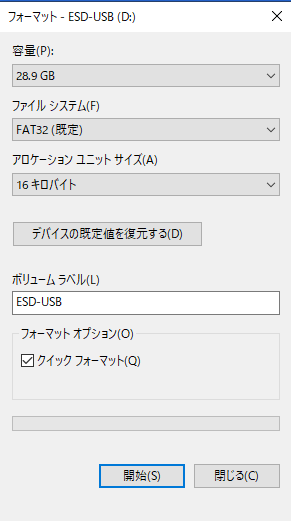
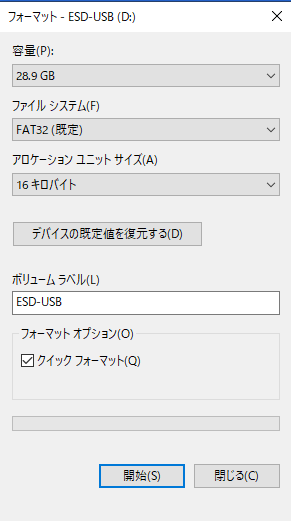
フォーマットの方法②:ディスク管理ツールを使う
- 設定を開く
- 設定の検索から「ハードディスクパーティションの作成とフォーマット」を入力、選択
- (以下の画像)フォーマット対象のドライブを右クリックする(例はDドライブ)
- メニューから「フォーマット」を選択
- フォーマット完了
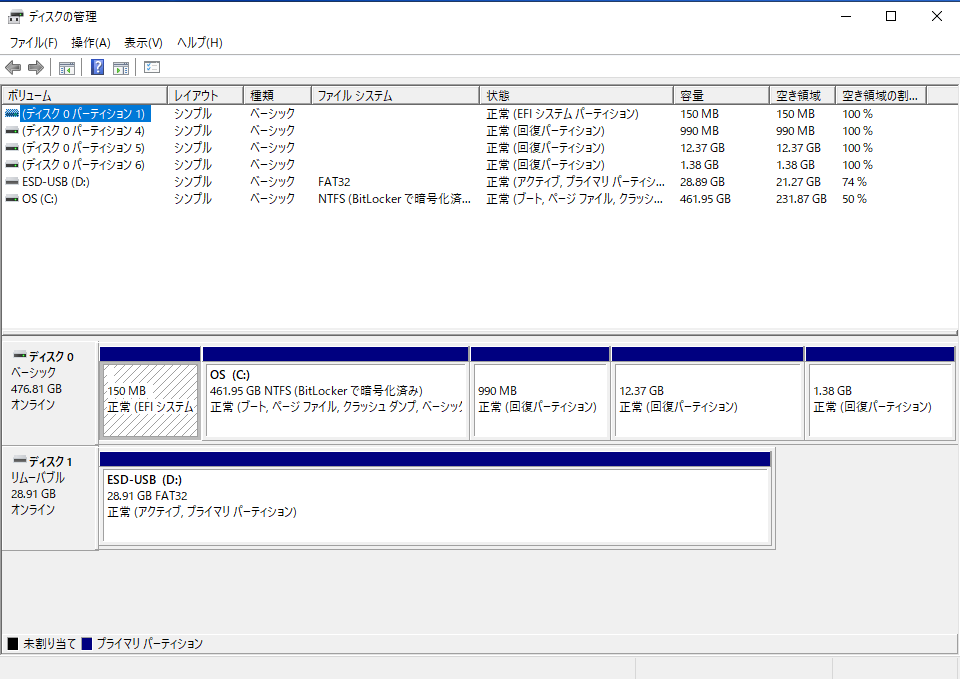
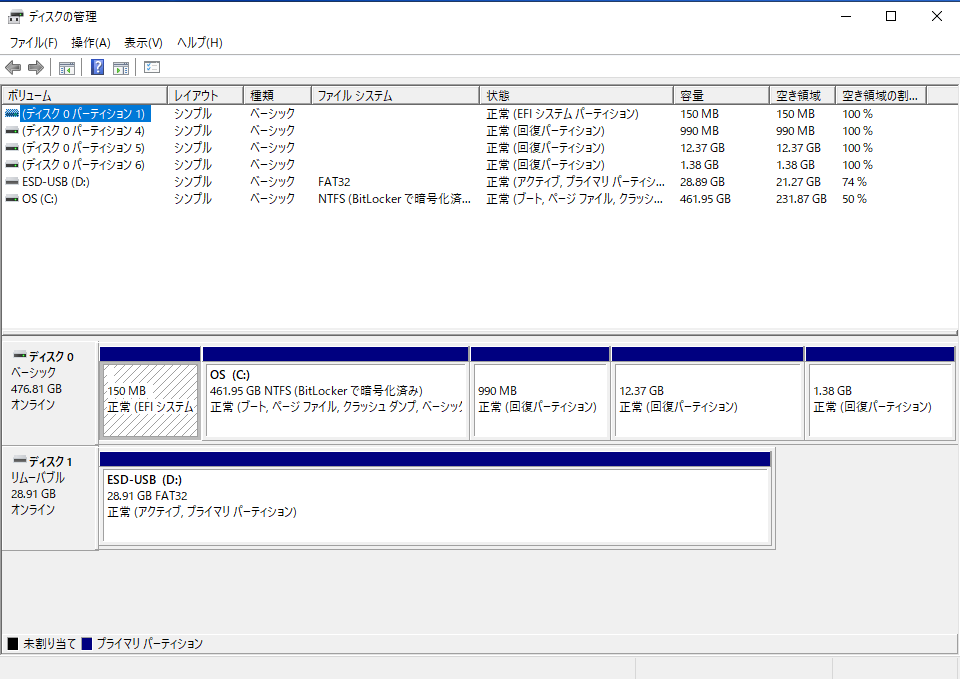
フォーマットの方法③:フリーソフトを使う
フリーソフトでも多数のフォーマットソフトが存在します。
自分の好みのソフトを探して、使ってみるのもよいかもしれません。
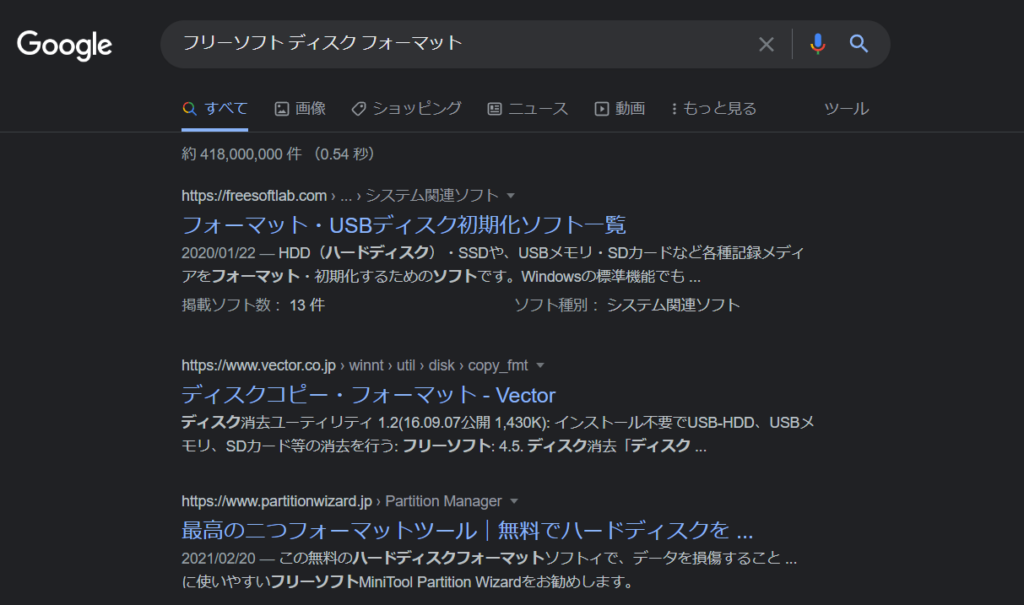
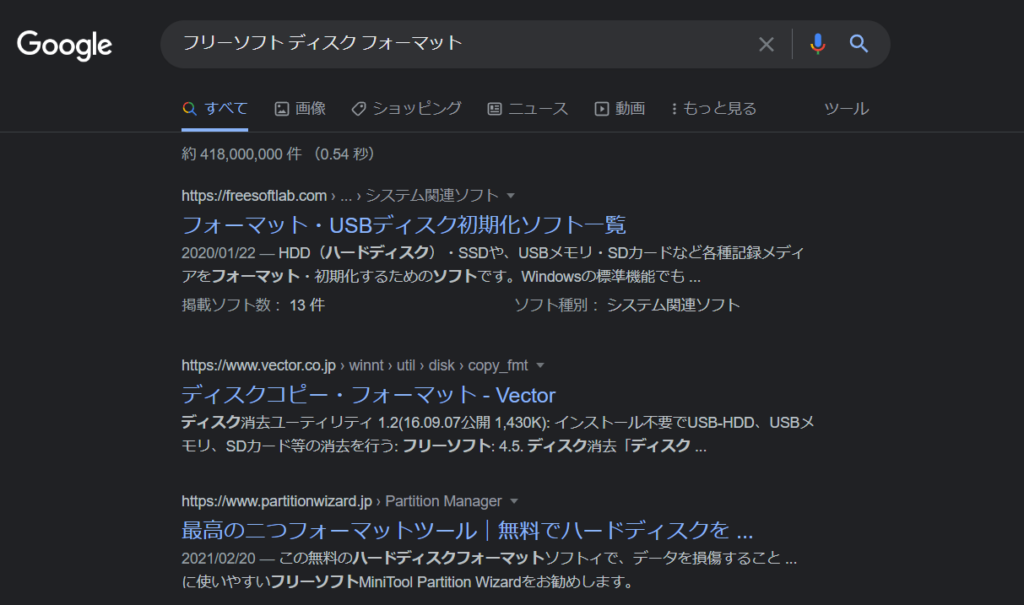
フォーマットの注意事項
フォーマットをする場合には注意が必要です。
フォーマットを行うと対象の記憶媒体は初期化されてしまい、内部のデータは全部消去されてしまいます。
フォーマットを行う際には、記憶媒体のデータが消されていいか確認してから行いましょう。
まとめ
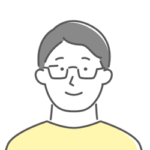
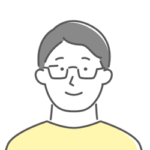
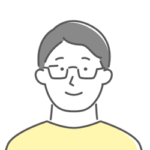
ありがとう、フォーマットとファイルシステムについてわかったよ。
初めて使うSSDは初期化が必要だったんだね。



ほかにも、使わなくなったデータを一つ一つ消すのが大変な場合には、フォーマットを使って一気に消すこともできるよ。
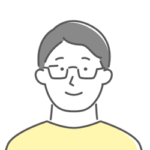
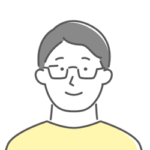
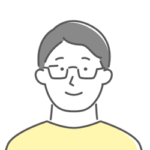
でも、間違えて必要なディスクを消してしまいそう。
間違えないように注意しないと。



間違えると全部消えてしまうから、ほ・ん・とに注意して使ってね。
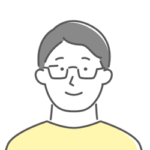
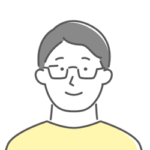
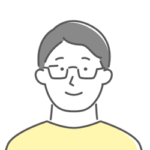
はかせさん、絶対、前に間違って消しちゃったことあるんだろうな
注意しよう、、、
- フォーマットは、各OSにあったファイルシステムを指定しよう
- フォーマットを使うと、内部データは全部消去される
- 各OSの間の移動に使うのは、「FAT」を使うのがおすすめ
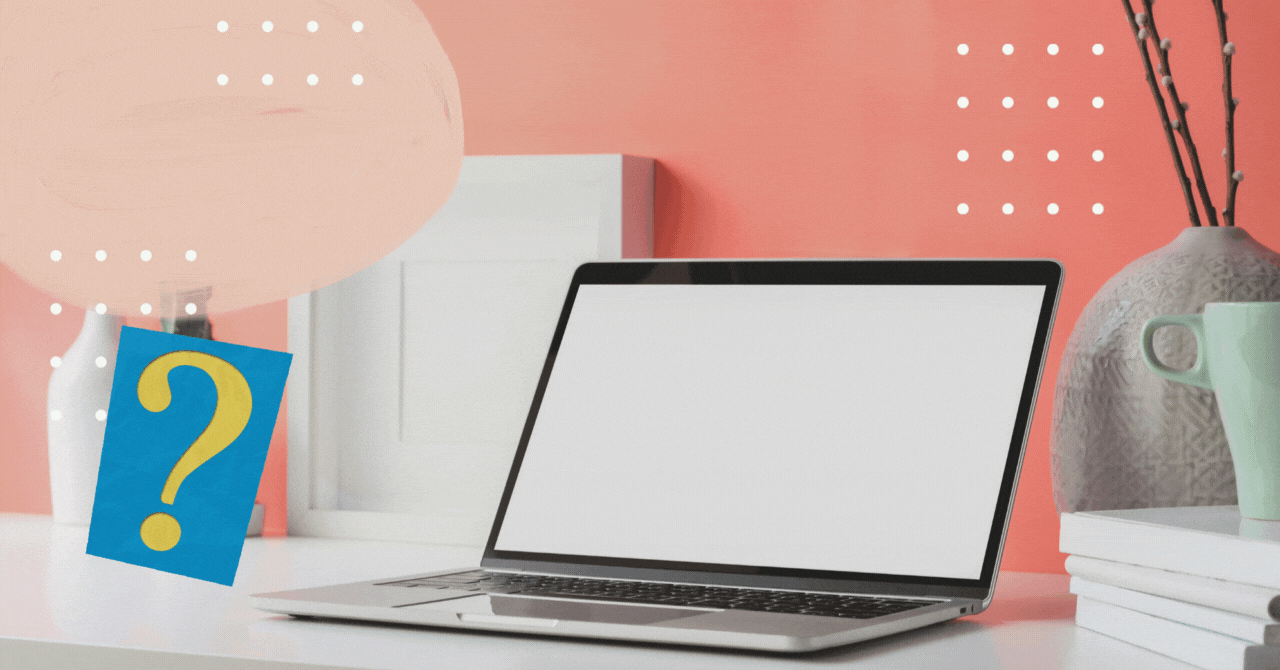





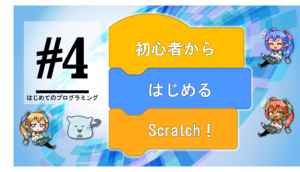





質問などあれば気軽に書き込んでくださいね♪